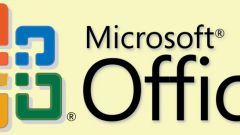Инструкция
1
Нажмите кнопку «Пуск» для вызова главного меню операционной системы Windows и откройте раздел «Все программы» для осуществления процедуры преобразования выбранной таблицы в формат текстового документа.
2
Раскройте узел Microsoft Office и запустите приложения Excel и Word.
3
Откройте подлежащую преобразованию таблицу в приложении Excel и выделите необходимую часть или всю таблицу.
4
Раскройте меню «Таблица» в верхней панели инструментов окна приложения и укажите команду «Преобразовать» (для Microsoft Word версии 2003).
5
Воспользуйтесь опцией «Таблицу в текст» в выпадающем меню и примените флажок на поле желаемого разделителя в открывшемся диалоговом окне. При этом следует помнить, что при выборе опции «Знак абзаца» данные преобразуемой таблицы будут разделены абзацами, а вариант «Знак табуляции» позволит преобразовать таблицу в единый раздел. Воспользуйтесь клавишей пробела или дефиса при выборе опции «Другой».
6
Подтвердите применение выбранных изменений нажатием кнопки OK (для Microsoft Office версии 2003).
7
Выделите подлежащие преобразованию в текстовый формат строки необходимой таблицы,или всю таблицу, и вызовите ее контекстное меню кликом правой кнопки мыши (для Microsoft Office версии 2007).
8
Укажите пункт «Макет» и выберите команду «Данные» в раскрывшемся подменю.
9
Воспользуйтесь опцией «Преобразовать в текст» и примените флажок на поле желаемого разделителя в открывшемся диалоговом окне. Подтвердите применение выбранных изменений нажатием кнопки OK (для Microsoft Word версии 2007).
10
Выделите выбранную таблицу и раскройте меню «Правка» верхней панели инструментов окна приложения Excel 2010.
11
Укажите команду «Копировать» для сохранения таблицы в буфере обмена и перейдите в приложение Word.
12
Выберите место сохранения создаваемого текстового документа и раскройте меню «Правка» верхней панели инструментов оена приложения Word 2010.
13
Укажите пункт «Специальная вставка» и воспользуйтесь опцией «Лист Microsoft Excel (объект)».
14
Подтвердите применение выбранных изменений нажатием кнопки OK (для Microsoft Office версии 2010).
Источники:
- Как скопировать таблицу Excel в Word